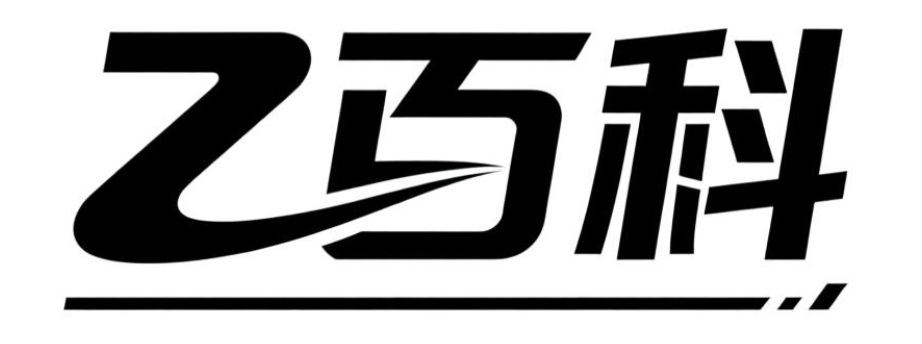电脑清理加速技巧有哪些实用的方法?
电脑清理加速技巧
想要让电脑运行得更快更流畅,清理和加速是必不可少的步骤。即使你是电脑小白,也能通过一些简单的方法来提升电脑的性能。以下是一些详细的电脑清理加速技巧,帮助你轻松搞定电脑卡顿问题。
第一步,清理磁盘空间。磁盘空间不足是导致电脑运行缓慢的常见原因。你可以使用系统自带的磁盘清理工具来删除临时文件、回收站中的内容以及不再需要的系统文件。具体操作是:打开“此电脑”,右键点击需要清理的磁盘,选择“属性”,然后点击“磁盘清理”。在弹出的窗口中,勾选需要删除的文件类型,点击“确定”即可。
第二步,卸载不常用的软件。电脑上安装的软件越多,占用的系统资源就越多,这会导致电脑运行变慢。你可以通过控制面板中的“程序和功能”来卸载不再使用的软件。打开控制面板,选择“程序和功能”,在列表中找到需要卸载的软件,右键点击选择“卸载”,按照提示完成卸载过程。
第三步,关闭不必要的启动项。有些软件在安装时会默认设置为开机自启动,这会占用大量的系统资源,导致电脑启动变慢。你可以通过任务管理器来管理启动项。按下Ctrl+Shift+Esc组合键打开任务管理器,切换到“启动”选项卡,禁用不需要开机自启动的程序。
第四步,定期进行病毒查杀。电脑感染病毒或恶意软件也会导致运行缓慢。你可以使用系统自带的Windows Defender或者第三方杀毒软件来定期进行全盘扫描,确保电脑没有受到病毒或恶意软件的侵害。
第五步,更新驱动程序和系统。驱动程序和系统的更新往往包含性能优化和错误修复,这有助于提升电脑的运行速度。你可以通过设备管理器来更新驱动程序,或者通过系统设置中的“更新和安全”来检查并安装系统更新。
第六步,增加物理内存或升级硬盘。如果你的电脑配置较低,增加物理内存或升级为固态硬盘(SSD)可以显著提升电脑的运行速度。内存不足会导致电脑频繁使用虚拟内存,从而降低运行效率。而固态硬盘相比传统机械硬盘具有更快的读写速度,可以大幅提升系统的响应速度。
通过以上这些简单的电脑清理加速技巧,即使你是电脑小白也能轻松提升电脑的性能。记得定期进行清理和维护,让你的电脑始终保持最佳状态。
电脑清理加速有哪些实用软件?
如果你正在寻找能够帮你清理和加速电脑的实用软件,这里有几款非常适合小白的工具推荐,它们操作简单、功能强大,可以有效提升电脑运行速度。
1. CCleaner
CCleaner 是一款经典的电脑清理和优化工具,适合大多数用户使用。它的主要功能包括清理系统垃圾文件、删除无效注册表项、卸载不需要的软件以及管理启动项。使用 CCleaner 可以轻松释放磁盘空间,让你的电脑运行更流畅。
操作步骤:
- 下载并安装 CCleaner。
- 打开软件后,点击“清理”选项卡,选择需要清理的内容,比如临时文件、浏览器缓存等。
- 点击“分析”按钮,软件会扫描出可以清理的文件。
- 扫描完成后,点击“运行清理”即可完成操作。
此外,CCleaner 还提供了注册表清理功能,但建议新手谨慎使用,避免误删重要项。
2. Glary Utilities
Glary Utilities 是一款功能全面的系统优化工具,集成了清理、修复、加速和保护等多种功能。它可以帮助用户一键清理垃圾文件、优化内存、修复系统错误以及管理启动程序。对于不太熟悉电脑操作的小白来说,Glary Utilities 的界面非常友好,操作起来也很简单。
操作步骤:
- 下载并安装 Glary Utilities。
- 打开软件后,点击“1-Click Maintenance”按钮,软件会自动扫描并修复系统问题。
- 如果需要手动清理,可以切换到“清理与修复”选项卡,选择需要清理的项目。
- 完成后重启电脑,效果会更明显。
Glary Utilities 还支持定期自动清理,非常适合懒人用户。
3. IObit Advanced SystemCare
IObit Advanced SystemCare 是一款专注于系统性能优化的软件,它不仅可以清理垃圾文件,还能优化网络设置、提升启动速度以及保护隐私。对于小白用户来说,它的“一键优化”功能非常实用,只需点击一下就能完成多项优化任务。
操作步骤:
- 下载并安装 IObit Advanced SystemCare。
- 打开软件后,点击“扫描”按钮,软件会自动检测系统中的问题。
- 扫描完成后,点击“修复”按钮即可完成优化。
- 如果需要更深入的清理,可以切换到“清理”选项卡,手动选择需要清理的内容。
IObit Advanced SystemCare 还提供了实时保护功能,可以防止恶意软件和广告插件的侵扰。
4. Wise Disk Cleaner
Wise Disk Cleaner 是一款专注于磁盘清理的软件,它可以帮助用户快速删除系统中的临时文件、缓存文件以及其他无用数据。它的界面简洁明了,操作起来非常直观,非常适合小白用户使用。
操作步骤:
- 下载并安装 Wise Disk Cleaner。
- 打开软件后,点击“扫描”按钮,软件会自动检测磁盘中的垃圾文件。
- 扫描完成后,点击“清理”按钮即可完成操作。
- 如果需要自定义清理范围,可以切换到“高级清理”选项卡,手动选择需要清理的文件类型。
Wise Disk Cleaner 还支持定时自动清理,非常方便。
5. BleachBit
BleachBit 是一款开源的清理工具,虽然界面看起来有些简单,但功能非常强大。它可以清理系统垃圾、删除浏览器历史记录、擦除空闲磁盘空间等。对于追求极致清理效果的用户来说,BleachBit 是一个不错的选择。
操作步骤:
- 下载并安装 BleachBit。
- 打开软件后,勾选需要清理的项目,比如系统缓存、浏览器数据等。
- 点击“清理”按钮即可完成操作。
需要注意的是,BleachBit 的清理力度较大,建议新手在清理前备份重要数据。
总结
以上几款软件都非常适合小白用户使用,它们操作简单、功能实用,可以有效提升电脑的运行速度。如果你不知道该选择哪一款,可以先从 CCleaner 或 Glary Utilities 开始尝试,它们的功能全面且易于上手。希望这些推荐能帮到你!
电脑清理加速的步骤是什么?
想要让电脑运行得更流畅,定期进行清理和加速是很有必要的,下面就详细讲讲具体该怎么做,就算你是电脑小白也能轻松上手。

磁盘清理
磁盘里会积累很多没用的文件,像临时文件、系统缓存文件等,这些文件会占用大量磁盘空间,影响电脑性能。在 Windows 系统里,可以这样做:先打开“此电脑”,然后右键点击想要清理的磁盘,比如 C 盘,选择“属性”。在弹出的属性窗口中,能看到“磁盘清理”按钮,点击它。接着,系统会开始扫描磁盘,扫描完成后,会列出可以删除的文件类型,比如“下载的程序文件”“临时文件”“回收站”等,勾选你想要删除的文件类型,点击“确定”,再点击“删除文件”,系统就会把这些没用的文件清理掉啦。
清理浏览器缓存和 Cookie
我们平时上网,浏览器会保存很多缓存和 Cookie 文件,时间长了也会影响电脑速度。以常见的 Chrome 浏览器为例,打开浏览器后,点击右上角的三个点图标,选择“更多工具”,再点击“清除浏览数据”。在弹出的窗口中,可以选择要清除的时间范围,比如“过去一小时”“过去一天”“过去四周”或者“全部时间”。然后勾选“浏览记录”“Cookie 及其他站点数据”“缓存的图片和文件”等选项,点击“清除数据”,浏览器就会把这些数据清理掉,让浏览器运行得更顺畅。
卸载不常用软件
电脑上安装了很多软件,但有些可能很久都没用过了,这些软件不仅占用磁盘空间,还可能在后台运行,消耗系统资源。打开“控制面板”,选择“程序和功能”,在这里能看到电脑上安装的所有软件列表。仔细看看哪些软件是不常用的,右键点击它们,选择“卸载”,按照提示完成卸载操作就行。卸载完不常用的软件后,电脑能腾出不少空间,运行速度也会有所提升。
关闭不必要的启动项
有些软件会在电脑开机时自动启动,这会大大增加电脑的开机时间,还会在后台占用系统资源。按下“Ctrl + Alt + Delete”组合键,选择“任务管理器”。在任务管理器中,切换到“启动”选项卡,这里会列出所有开机自启动的程序。看看哪些程序是不需要开机就启动的,右键点击它们,选择“禁用”。这样,下次开机时,这些程序就不会自动运行了,电脑的开机速度和运行速度都会变快。
更新系统和驱动程序
系统和驱动程序如果不及时更新,可能会出现兼容性问题,影响电脑性能。对于 Windows 系统,可以打开“设置”,选择“更新和安全”,点击“检查更新”,如果有可用的更新,就下载并安装。对于驱动程序,可以去电脑品牌官网或者硬件设备厂商官网,找到对应型号的驱动程序进行下载和安装。更新完系统和驱动程序后,电脑的性能可能会得到显著提升。
使用清理加速软件
如果觉得手动清理太麻烦,也可以使用一些专业的清理加速软件,比如 360 安全卫士、腾讯电脑管家等。这些软件功能很强大,能一键清理垃圾文件、优化系统、管理启动项等。下载安装好软件后,打开它,通常会有“电脑清理”“优化加速”等功能选项,点击相应的选项,软件就会自动进行清理和加速操作,非常方便。
按照上面这些步骤操作下来,电脑的清理和加速工作就基本完成啦,你会发现电脑运行得比以前更快更流畅了。
如何手动进行电脑清理加速?
想要手动给电脑进行清理加速,其实并不复杂,咱们一步步来操作。
第一步,清理磁盘空间。打开“此电脑”,右键点击你想要清理的磁盘,比如C盘,选择“属性”。在弹出的窗口里,你会看到一个“磁盘清理”的按钮,点它。系统会开始扫描可以清理的文件,比如临时文件、回收站里的文件等等。扫描完成后,勾选上你想要删除的文件类型,点击“确定”,再点“删除文件”就搞定了。这样能腾出不少空间,电脑运行起来也会更顺畅。
第二步,卸载不常用的软件。咱们电脑上可能装了很多软件,但有些可能根本就用不上几次。打开“控制面板”,找到“程序和功能”,这里会列出你电脑上安装的所有软件。看看哪些是不常用的,或者根本就没用过的,右键点击选择“卸载”,按照提示一步步来,就能把这些软件从电脑上移除了。这样不仅能节省磁盘空间,还能减少后台运行的程序,让电脑更快。
第三步,关闭不必要的启动项。有时候电脑开机慢,或者运行起来卡,可能是因为有些程序在开机时就自动启动了。咱们可以按Ctrl+Shift+Esc打开任务管理器,切换到“启动”选项卡。这里会列出所有开机自启的程序,看看哪些是不需要的,右键点击选择“禁用”。这样下次开机时,这些程序就不会自动运行了,电脑启动速度自然就上去了。
第四步,优化系统设置。咱们还可以通过调整一些系统设置来提升电脑性能。比如,可以关闭视觉效果来减少系统资源的占用。右键点击“此电脑”,选择“属性”,然后点击“高级系统设置”。在弹出的窗口里,切换到“高级”选项卡,点击“性能”下的“设置”。在“视觉效果”选项卡里,选择“调整为最佳性能”,或者根据自己的需求勾选一些想要保留的视觉效果。这样设置后,电脑在运行时会更加流畅。
第五步,定期更新系统和驱动。系统和驱动的更新往往能带来性能的提升和bug的修复。咱们可以打开“设置”,选择“更新和安全”,然后点击“检查更新”。如果有可用的更新,就按照提示下载并安装。同时,也可以去电脑品牌的官网或者驱动管理软件里检查并更新驱动。
按照上面的步骤一步步来操作,你的电脑应该就能得到一个不错的清理和加速效果了。记得定期做这些操作哦,这样电脑才能一直保持最佳状态。